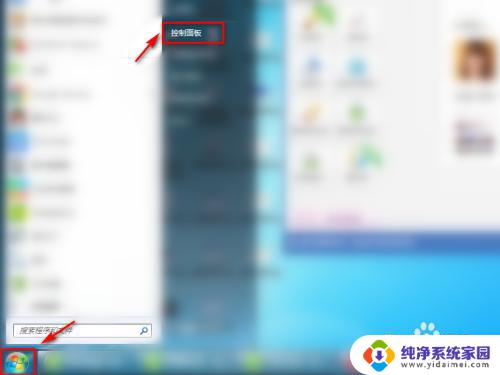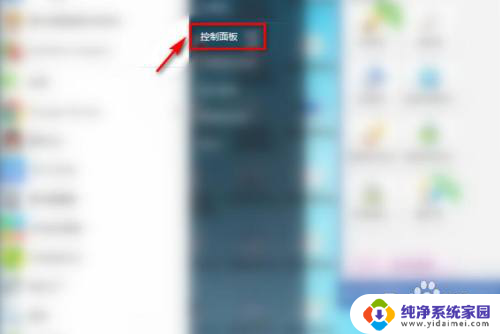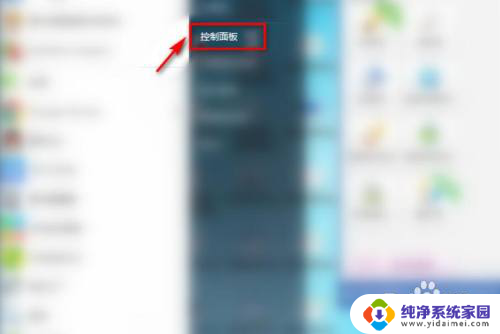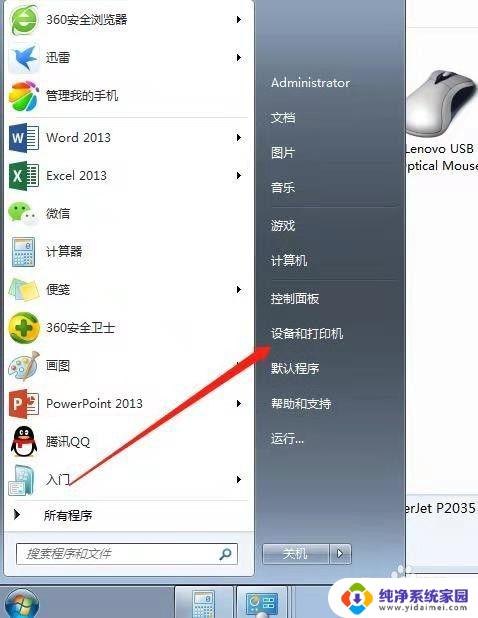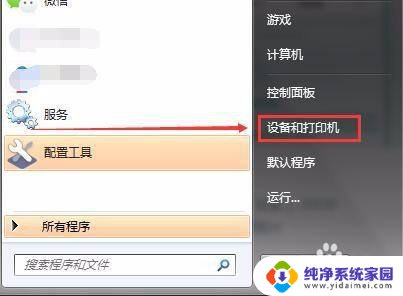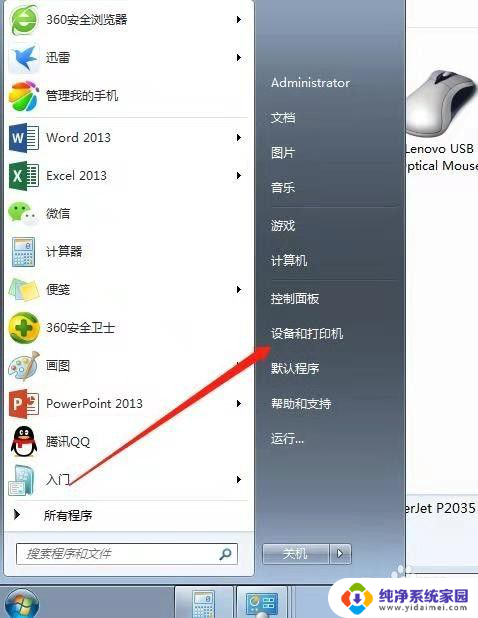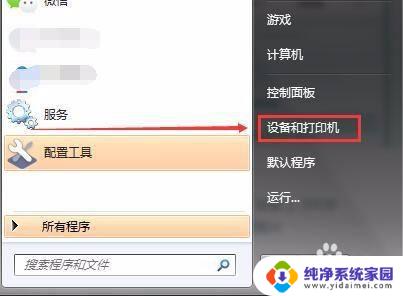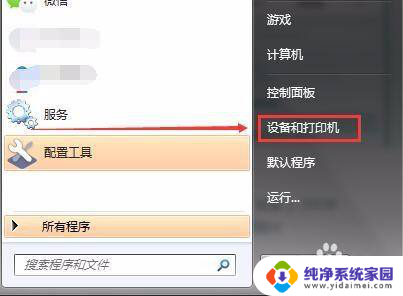怎么删除打印记录 如何清空打印机打印记录
更新时间:2024-05-04 16:50:39作者:jiang
在日常工作中,我们经常需要使用打印机来打印文件或文档,随着打印次数的增加,打印机中的打印记录也会逐渐积累,占据了宝贵的存储空间。及时清空打印机的打印记录就显得尤为重要。怎么删除打印记录?如何清空打印机的打印记录呢?接下来我们就来看看这个问题的解决方法。
具体方法:
1.
打开电脑,找到左下角【开始】菜单,选择【控制面板】如图。
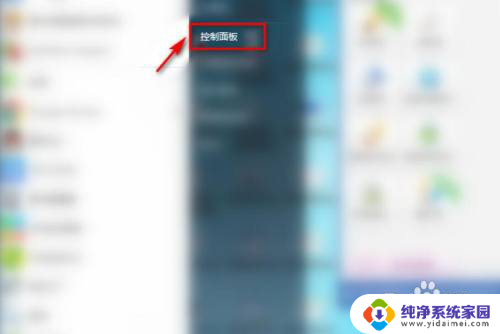
2.
点击【设备和打印机】。
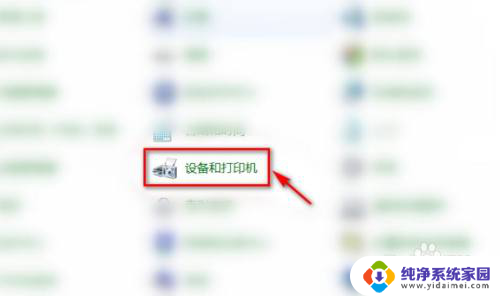
3.在要删除打印日志的打印机上,右击鼠标。选择【查看现在正在打印什么】。
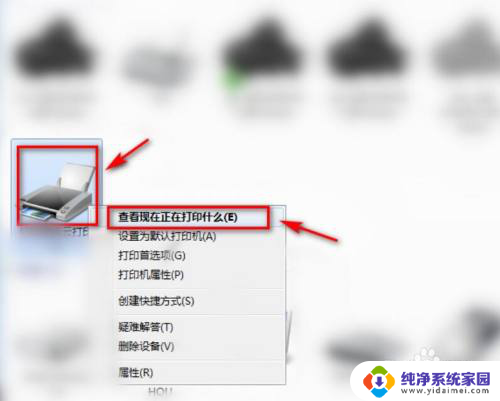
4.点击弹窗中的【打印机】。
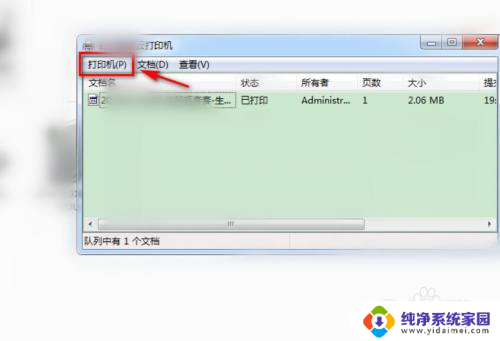
5.
这里,选择【取消所有文档】。
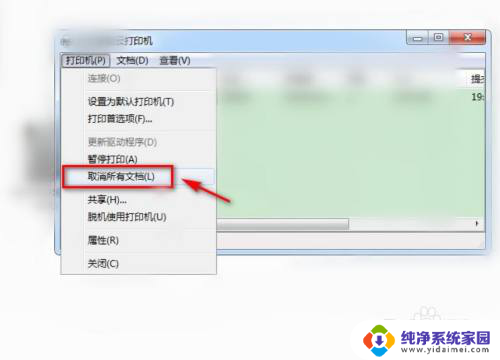
6.接着,点击【是】。

7.最后,我们查看到,打印日志中,已清除所有打印记录,示例如图。
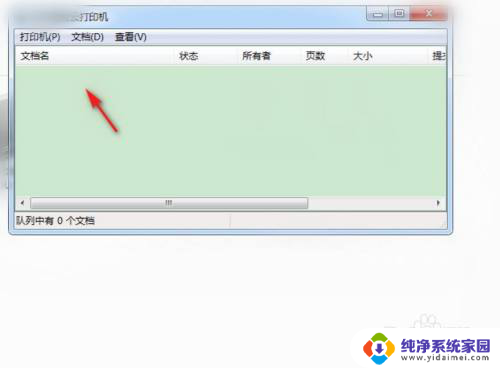
以上就是如何删除打印记录的全部内容,有遇到相同问题的用户可参考本文中介绍的步骤来进行修复,希望能够对大家有所帮助。